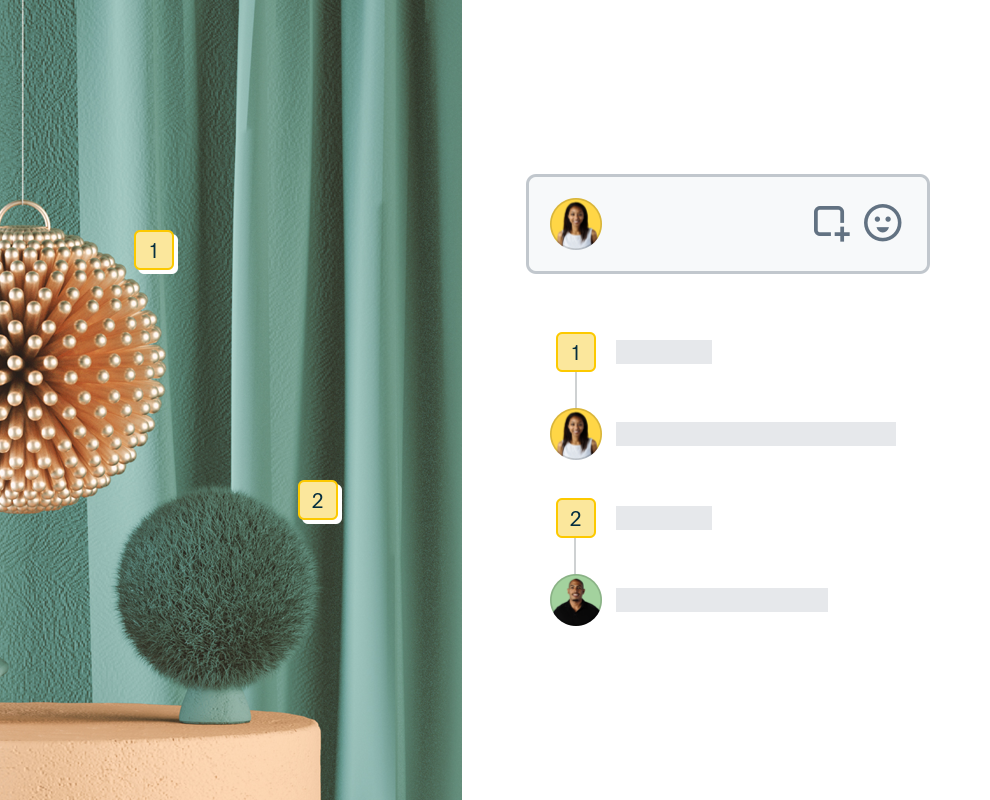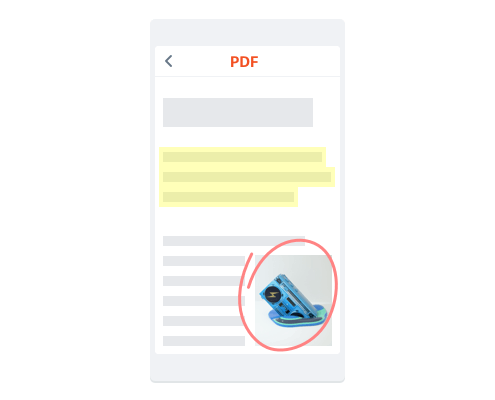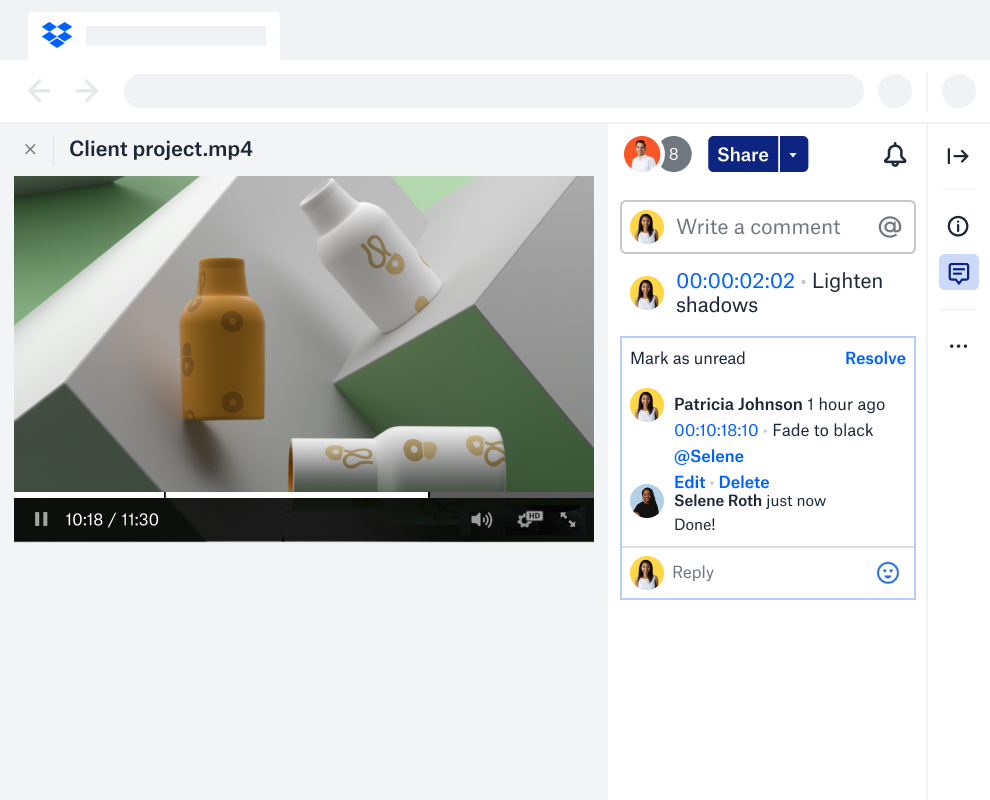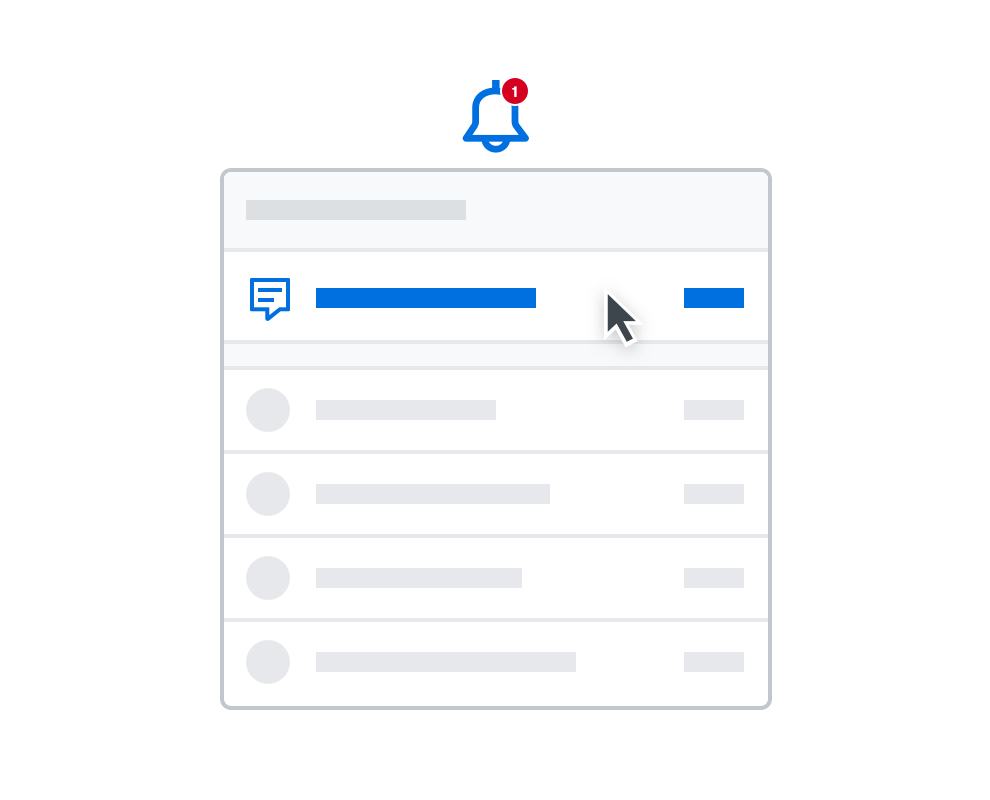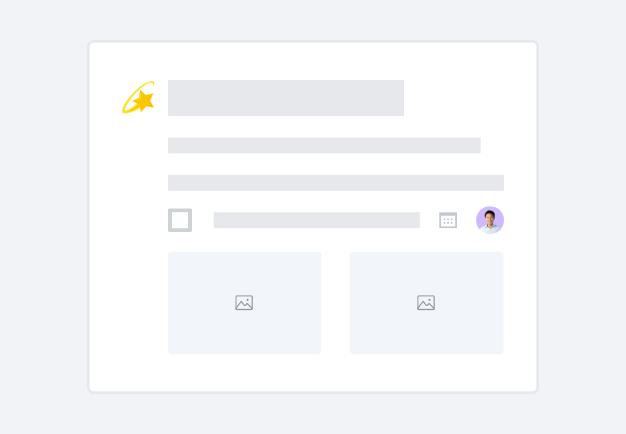Mula buat anotasi secara terus pada fail
Ciri pratonton fail lanjutan akaun Dropbox anda memudahkan anda meninggalkan anotasi atau komen pada sebarang jenis fail yang disokong.
Anotasi dalam Dropbox membenarkan anda untuk komen pada fail, imej atau pratonton teks—termasuk fail Excel, Photoshop dan Sketch—walaupun anda tidak mempunyai perisian tersebut. Hanya pilih di mana-mana pada fail imej atau dokumen untuk meninggalkan anotasi teks pada tempat tertentu.
Tidak perlu untuk memuat turun imej, foto atau alat anotasi PDF. Anda boleh meninggalkan komen pada kedua-dua desktop dan peranti mudah alih anda.